Alterar a capitalização ou maiúsculas do texto para pequeno no Microsoft Word
Outro Guia útil / / August 05, 2021
Lançado pela primeira vez em 25 de outubro de 1983, o Microsoft Word é um aplicativo processador de texto desenvolvido por Microsoft. Word é um aplicativo do Office Suite, disponível como um software processador de texto padrão para Windows. O aplicativo pode ser usado para visualização, edição ou formatação do Word. O Word pode importar e exportar os formatos de arquivo DOC, DOT, WBK, DOCX, DOCM, DOTX, DOTM e DOCM. Além disso, você também pode importar alguns arquivos comuns como raw. TXT, etc. Ainda mais, você obtém modelos para definir o layout instantaneamente. Você pode adicionar formatos de imagem JPG, PNG, GIF e SVG ao seu documento do Word. Se quiser adicionar estilo e modificar especificamente a cor, as fontes e o tamanho do texto, use o recurso WordArt. Ele também permite que você aplique sombra, brilho, sublinhado e muito mais ao seu texto.
Também existe uma versão leve do Word disponível na Web, com todos os recursos necessários. No entanto, os aplicativos apresentam recursos avançados, como AutoSummarize, que destaca a passagem valiosa em seus documentos. O Word também inclui recursos de macros, que você pode usar para programar certas tarefas relacionadas a documentos para o seu Word. Listas com marcadores e listas de numeração também estão disponíveis. No entanto, os usuários geralmente enfrentam problemas ao realizar uma tarefa simples, como alterar a capitalização ou a caixa do texto para minúsculas. Portanto, estaremos mencionando alguns passos no MS Word para alterar a capitalização ou uma caixa da letra para minúsculas.

Alterar a capitalização ou maiúsculas do texto para pequeno no Microsoft Word
Passo 1) Em primeiro lugar, inicie o aplicativo MS Word e abra o documento clicando em Arquivo na barra de menus e em Abrir. No entanto, você pode abrir diretamente o documento do MS Word clicando duas vezes nele.
Passo 2) Selecione o texto clicando com o botão esquerdo enquanto arrasta o mouse. Você também pode pressionar Ctrl + A se você deseja alterar todo o texto do documento. Se você quiser formatar uma área selecionada, use o mouse.
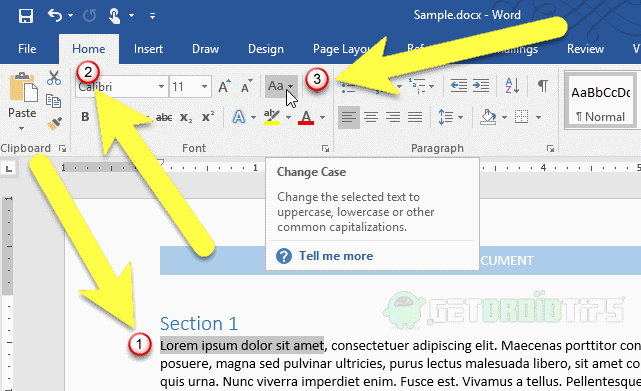
Etapa 3) Clique no Casa guia e clique no Alterar caso botão. Agora você terá que selecionar a capitalização desejada no menu suspenso.
Se você quiser colocar todas as primeiras palavras em letras maiúsculas em uma frase, selecione o Caixa de frase opção, se quiser transformar cada letra em minúsculas, selecione a minúsculas opção e para tornar cada letra maiúscula, selecione a MAIÚSCULAS opção. Você também pode colocar a primeira letra de cada palavra em maiúscula selecionando o Capitalizar Cada palavra opção. No entanto, se você também deseja colocar todas as primeiras letras de cada palavra em minúsculas e deixar em maiúsculas, você pode acessar via tOGGLE cASE opção.

Você também pode usar os atalhos do teclado para alterar maiúsculas e minúsculas, pressione Alt + H para estar na guia Página inicial. Então você pode selecionar a passagem e começar a mudar os casos. Mas primeiro, clique em 7 no teclado e, em seguida, altere a caixa pressionando S para o caso da sentença, eu para minúsculas, você para maiúsculas, c para capitalizar cada palavra e t para caixa de alternância.
Escolha dos editores:
- Antes de protestar, ative este recurso - Modo de bloqueio: explicado
- Xiaomi Mi Box 4K: Guia de configuração completo para instalar e usar
- Excluir uma conta da Microsoft permanentemente
- Como saber quem removeu você de uma reunião no Microsoft Teams
- Exclua várias linhas ou colunas no Microsoft Excel de uma vez
Rahul é um estudante de Ciência da Computação com grande interesse na área de tecnologia e tópicos de criptomoeda. Ele passa a maior parte do tempo escrevendo ou ouvindo música ou viajando para lugares desconhecidos. Ele acredita que o chocolate é a solução para todos os seus problemas. A vida acontece, e o café ajuda.



